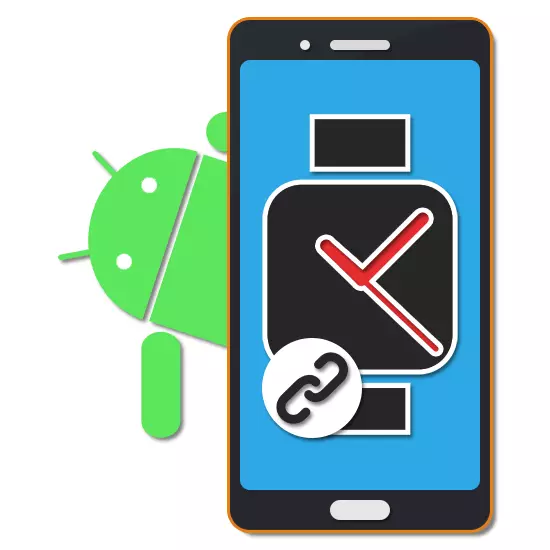
Intelligente Uhren, wie andere moderne tragbare Gadgets, sind bei Android-Besitzern von großer Beliebtheit. Um jedes solche Geräte zu genauer zu nutzen, haben Entwickler die Synchronisation über die Bluetooth-Verbindung implementiert. Während des Artikels erzählen wir Ihnen, wie Sie intelligente Uhr an jedes Smartphone anschließen.
Verbinden Sie die Smart Clock auf Android
Um intelligente Uhren und das Telefon mit dem Android-Betriebssystem zusammenzuarbeiten, ist es nicht genug, Bluetooth einleicht, um Bluetooth zu aktivieren. Sie müssen auch mit einer Markenanwendung hergestellt werden, die zuvor vom Google Play-Markt heruntergeladen wurde. Wir werden nur ein paar solcher Optionen berücksichtigen, während andere Lösungen vorhanden sind, die völlig ähnlich arbeiten. Darüber hinaus sind einige Anwendungen mit Geräten, die ursprünglich von anderen Entwicklern erstellt wurden, kompatibel.Tragen Sie OS von Google
Diese Lösung, die bisher bekannte Android-Abneigung genannt wird, ist das beliebteste Mittel zur Synchronisation von intelligenten Uhren verschiedener Modelle mit einem Android-Smartphone. Dank dessen können Sie die Standardfunktionen von Smart Clock erheblich erweitern, indem Sie gleichzeitig mit dem Telefon synchronisieren und neue Funktionen hinzufügen. Insbesondere kann die Verwaltung des Google-Assistenten vereinfacht, der Zugang zu Musik auf dem Smartphone ist ein personalisiertes Erscheinungsbild und vieles mehr.
Download Wear os von Google von Google Play Market
- Klicken Sie nach dem Herunterladen und Installieren auf dem Startbildschirm auf die Schaltfläche Starteinstellungen. Hier können Sie den Link auch zur Seite verwenden, die alle Vorteile der Anwendung beschreibt.
- Auf den Nutzungsbedingungen "Seite können Sie sich mit den Funktionen der Anwendung vertraut machen. Um fortzufahren, klicken Sie auf "I Akzeptieren".
- Unmittelbar danach erscheint ein Vorschlag auf dem Bildschirm, um das Bluetooth-Modul auf dem Smartphone der Suche nach unterstützten Smartuhren zu ermöglichen. Klicken Sie im entsprechenden Fenster auf die Schaltfläche "Aktivieren".
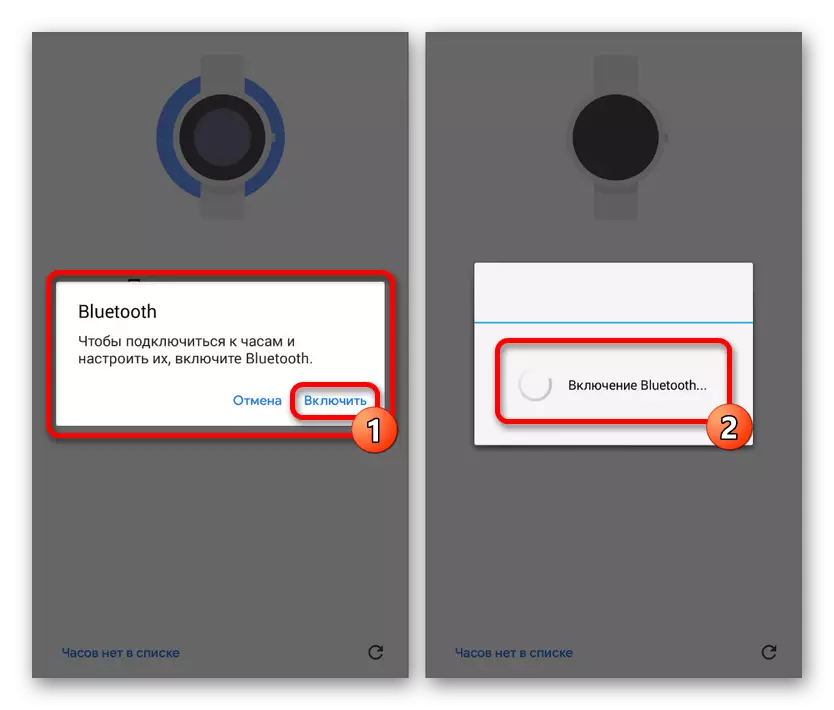
Als Nächstes müssen Sie Bluetooth auf den angeschlossenen Stunden aktivieren. Das Verfahren kann auf verschiedenen Geräten variieren, es ist jedoch unwahrscheinlich, dass es einige Fragen verursacht.
- Nach erfolgreicher Erkennung von intelligenten Uhren erscheint auf dem Smartphone-Bildschirm eine Liste von Verbindungen. Wenn kein Gadget vorhanden ist, können Sie auf den Link "Keine Uhr in der Liste" tippen, um zum Hilfeabschnitt zu gelangen.
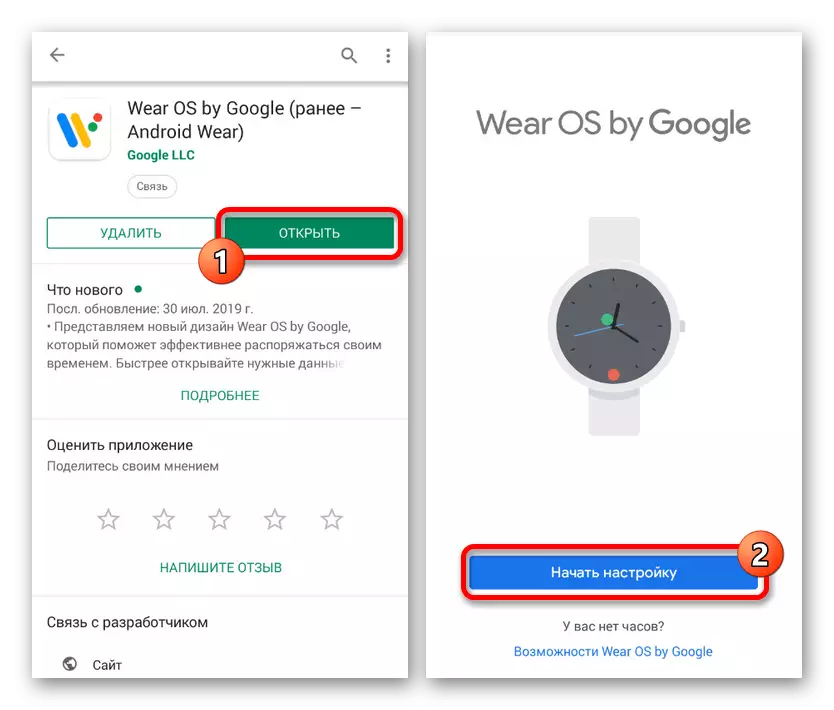
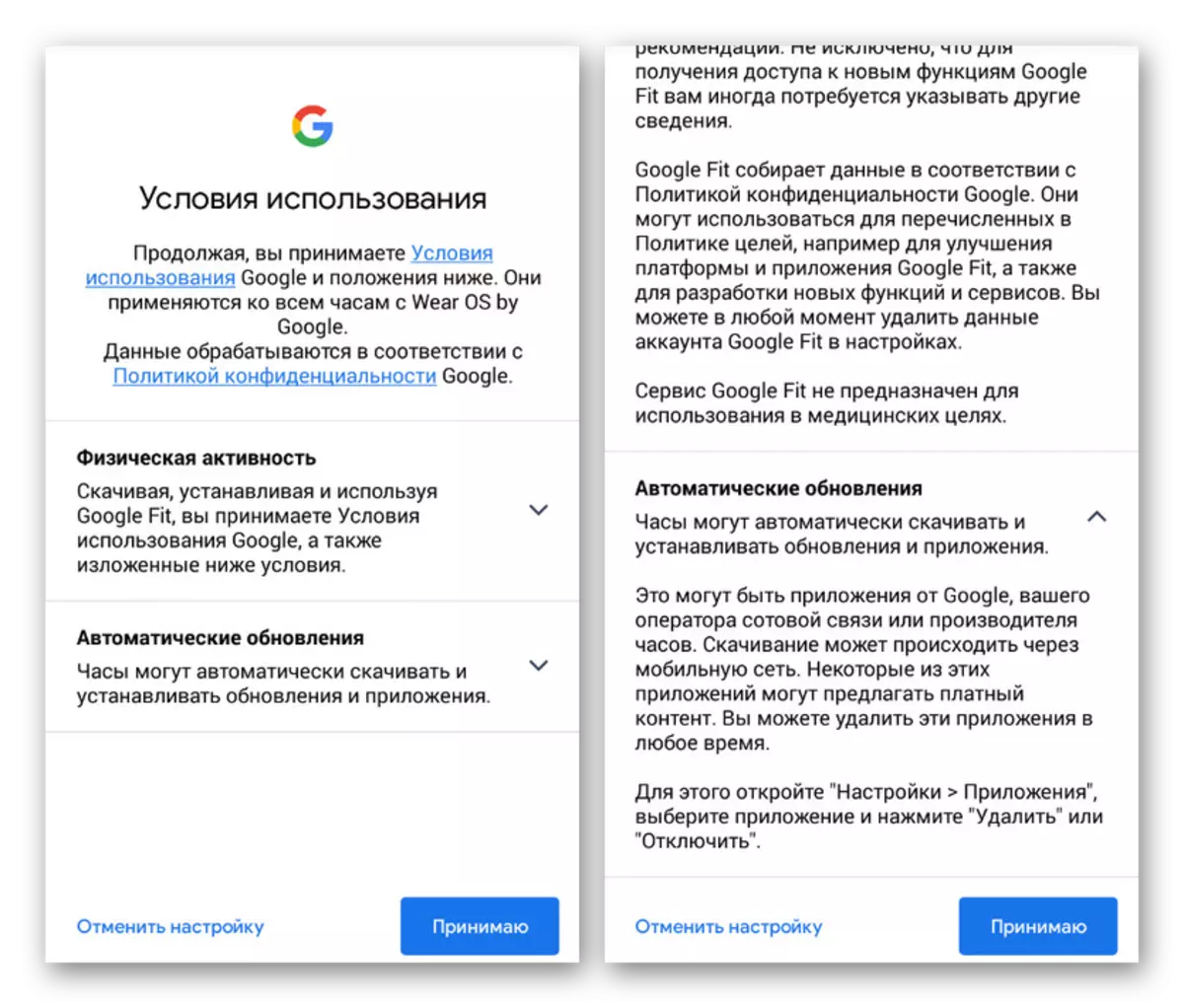
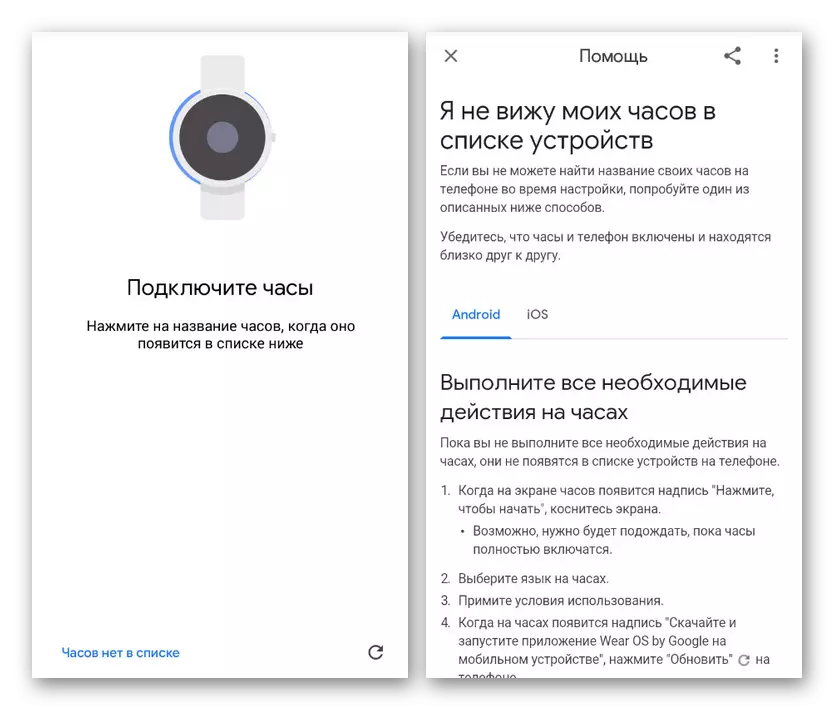
Die Synchronisation mit Uhr tritt im vollautomatischen Modus auf, sodass die Prozedur abgeschlossen werden kann. Aufgrund der Tatsache, dass das Tragen von OS von Google viele Möglichkeiten bietet, ist es am besten, sich selbst mit den Funktionen der Anwendung selbst vertraut zu machen. Der Anschlussprozess, wie er in den eingereichten Anweisungen zu sehen ist, muss problemlos passieren.
Huawei tragen.
Durch den Huawei tragen können Sie das Android-Gerät mit Huawei-Marken-Gadgets synchronisieren, darunter Fitness-Armbänder und intelligente Stunden mehrerer Modelle. Das Programm hat ein ähnliches Prinzip der Arbeit mit der vorherigen Software, erfordert jedoch auch einige andere Aktionen.
Laden Sie Huawei-Abnutzung vom Google Play Market herunter
- Laden, Laden Sie das Google Play-Programm herunter und installieren Sie ihn. Nach dem Start müssen Sie die Lizenzvereinbarung akzeptieren, mit der Sie sich selbst vertraut machen sollten.
- Anschließende Parameter sind für den größten Teil zur Verwendung der Anwendung zusammen mit dem Fitness-Armband bereitgestellt, aber leider kann nicht vermisst werden.
- Bestätigen Sie nach Abschluss der Einstellung die Bluetooth-Aktivierung und die anschließende Suche nach einem kompatiblen Gadget. Um fortzufahren, klicken Sie auf "OK" und aktivieren Sie das Bluetooth auf der Smart Clock.
- Als Nächstes müssen Sie das Gerät aus der Liste auswählen und das Pairing bestätigen. Das Verfahren dauert einige Zeit, wonach das Hauptmenü des Programms angezeigt wird.
- Wenn Probleme beim Anschluss auftreten, können Sie das gewünschte Modell der Uhr manuell auswählen, wenn Sie den Abschnitt "Smart Watch" öffnen.
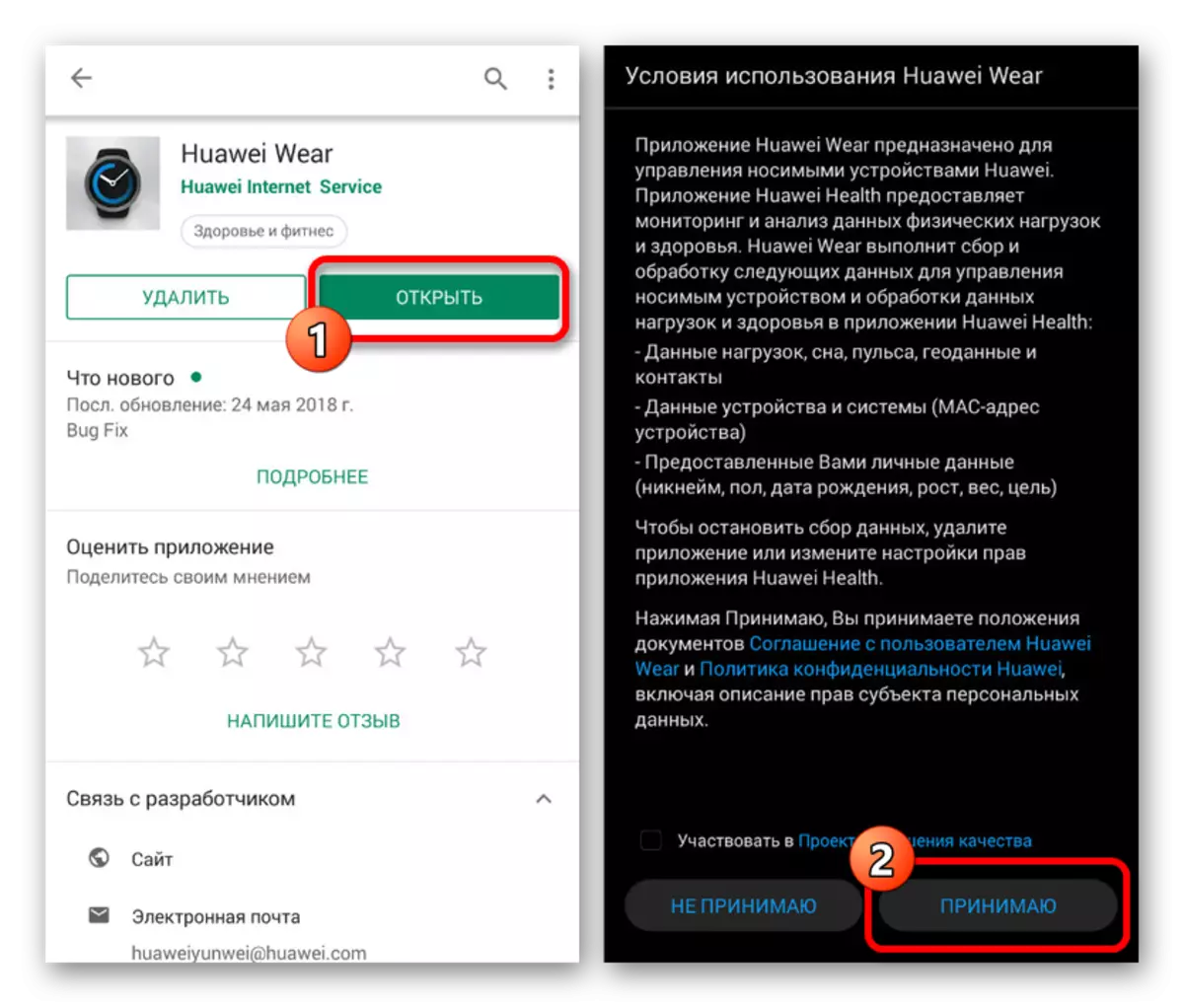
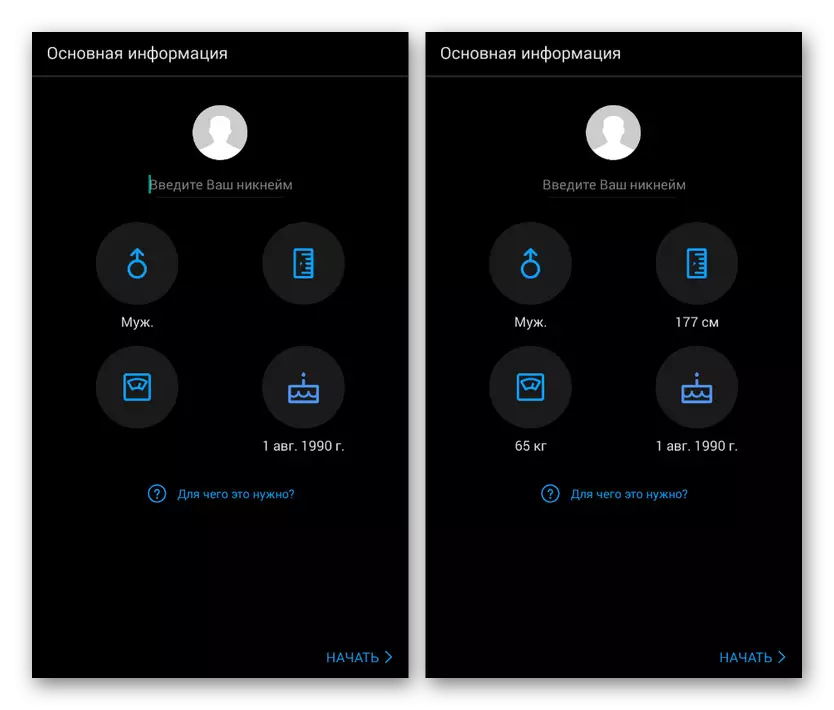
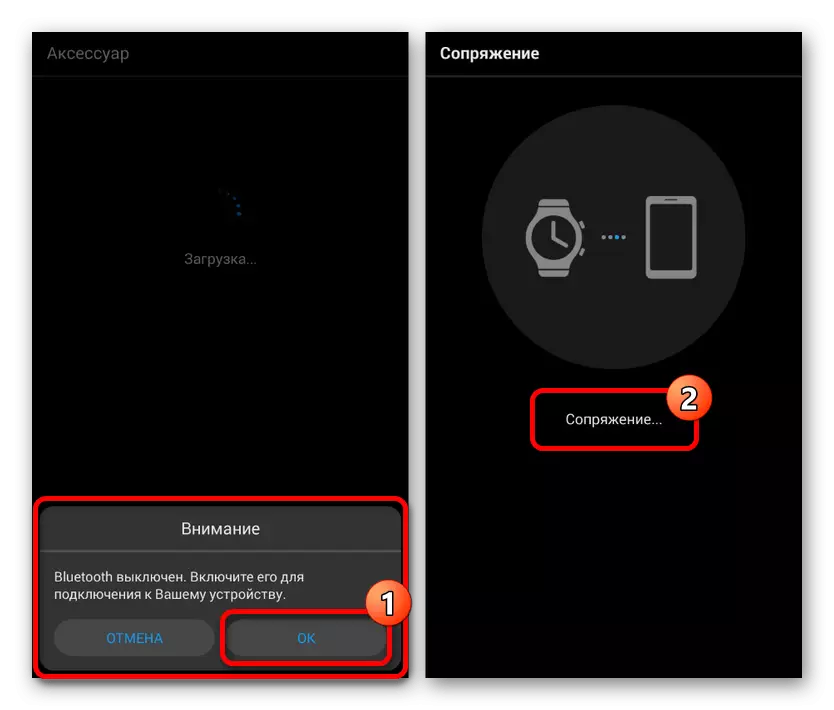
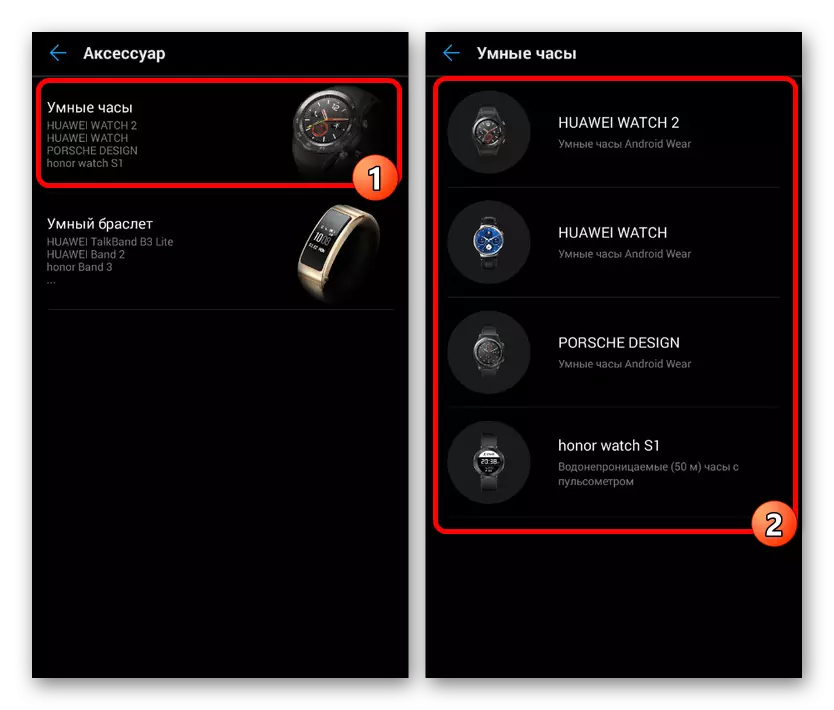
Das Programm ist aufgrund einer intuitiven Schnittstelle und dem Mangel an Berechtigungsanforderungen ziemlich einfach zu bedienen.
Mi passt.
Ein weiteres beliebtes MI-Fit-Programm ist speziell für Xiaomi-Markengeräte entwickelt, darunter eine Reihe von Fitness-Armbändern und intelligenten Uhren. Diese Anwendung hat viel mit der vorherigen Lösung gemeinsam und erfordert die Bereitstellung nahezu identischer Informationen.
Laden Sie MI FIT von Google Play Market herunter
- Der Hauptunterschied zwischen MI FIT von zuvor festgelegten Optionen ist das Bedarf an Autorisierung mit einem Konto. Bei Bedarf können Sie ein neues Konto erstellen oder vorhandene verwenden.
- Auf der Hauptseite des Programms drücken Sie die Taste "+" in der oberen rechten Ecke des Bildschirms. Unter der dargestellten Liste müssen Sie "uhr" auswählen.
- Das Angebot scheint eine der Sorten der intelligenten Uhren des Unternehmens zu wählen und das Bluetooth-Modul einzuschalten.
- Bestätigen Sie nach Abschluss der Verbindung das Paar mit dem Gerät.
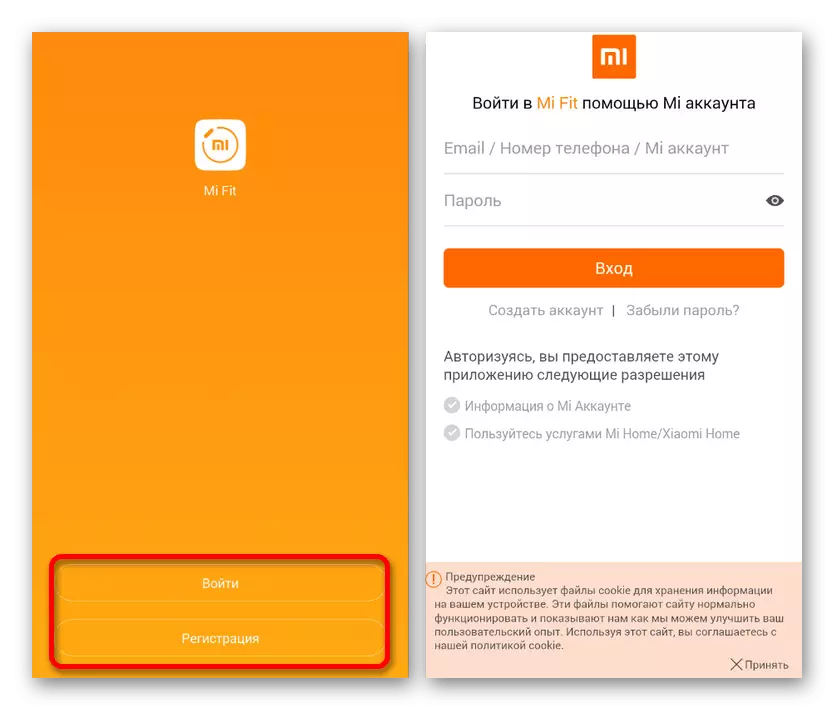

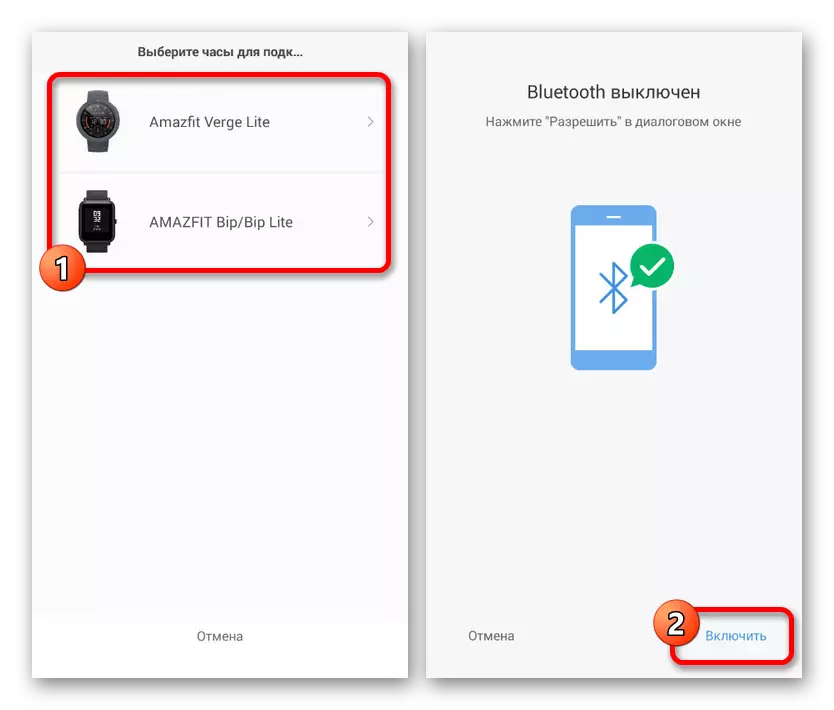
Vergessen Sie nicht, dass das aktivierte Bluetooth auch für eine erfolgreiche Erkennung in Smart Clock erforderlich ist. Darüber hinaus müssen Geräte miteinander kompatibel sein.
Galaxie tragbar
Galaxy tragbar und als Samsung-Ausrüstung vertraut, ist für Samsung-Unternehmens-Markengeräte wie Galaxy Watch gedacht. Es hat nicht so viele Unterschiede von zuvor vorgestellten Optionen und können sie auch in einigen Fällen ersetzen. Verwenden Sie Software, um auf alle Funktionen des Gadgets zuzugreifen.
Download Galaxy tragbar von Google Play Market
- Durch die Installation und Starten der Anwendung werden Sie sofort aufgefordert, das Bluetooth-Modul mit weiterer Suche nach den unterstützten Stunden zu verwenden.
- Um eine Verbindung herzustellen, genügt es, der Grundanweisung zu folgen, da die Wahrscheinlichkeit von Problemen auf ein Minimum reduziert wird.

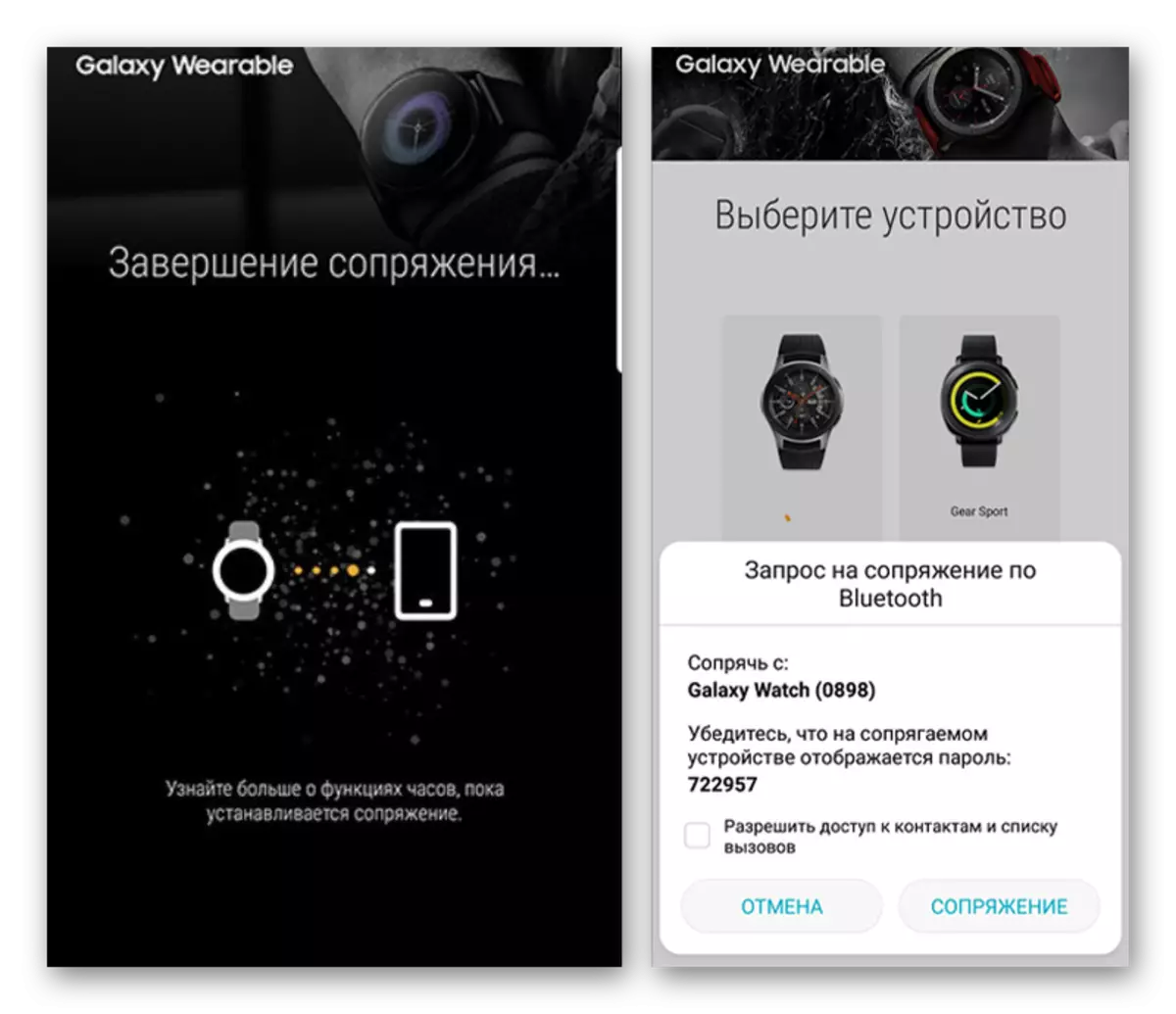
Der Prozess unterscheidet sich fast nicht von anderen, also werden wir uns darauf nicht konzentrieren. Wenn Schwierigkeiten noch auftreten, können Sie uns mit allen Fragen in Verbindung setzen, die Sie interessieren.
Andere Anwendungen
Wir haben keine Anwendungen in Betracht gezogen, die nicht mit dem Verbindungsthema zusammenhängen, sondern die Möglichkeit, zwischen Geräten synchronisieren zu können. Unter ihnen können Sie Google Heep, Kaffee hervorheben, mein Telefon und viele andere finden, was in Bezug auf Funktionen signifikant unterschiedlich ist.
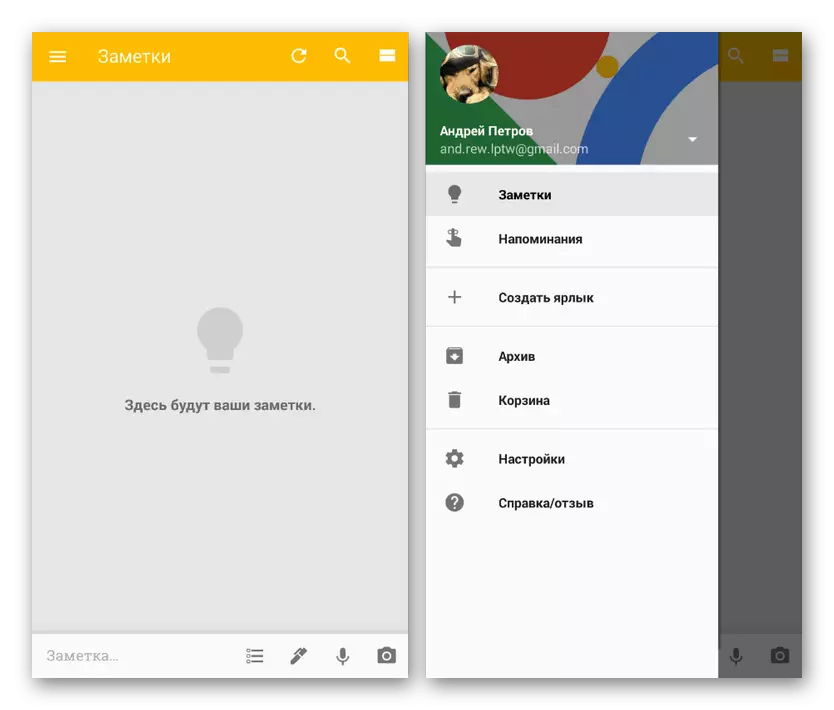
Über das Vorhandensein eines ähnlichen lohnt sich, sich daran zu erinnern, da Sie mit jedem von ihnen Funktionen erhalten können, die standardmäßig auf dem Gadget fehlen.
Setze Smart Watch ein
Jede eingereichte Anwendung hat eine Reihe von Parametern, die sich je nach Modell des angeschlossenen Geräts und der Version des Android-Betriebssystems unterscheiden. Interne Einstellungen müssen unabhängig voneinander untersucht werden, da es erforderlich ist, die Software für die vollständige Abdeckung der Funktionen in Betracht zu ziehen.
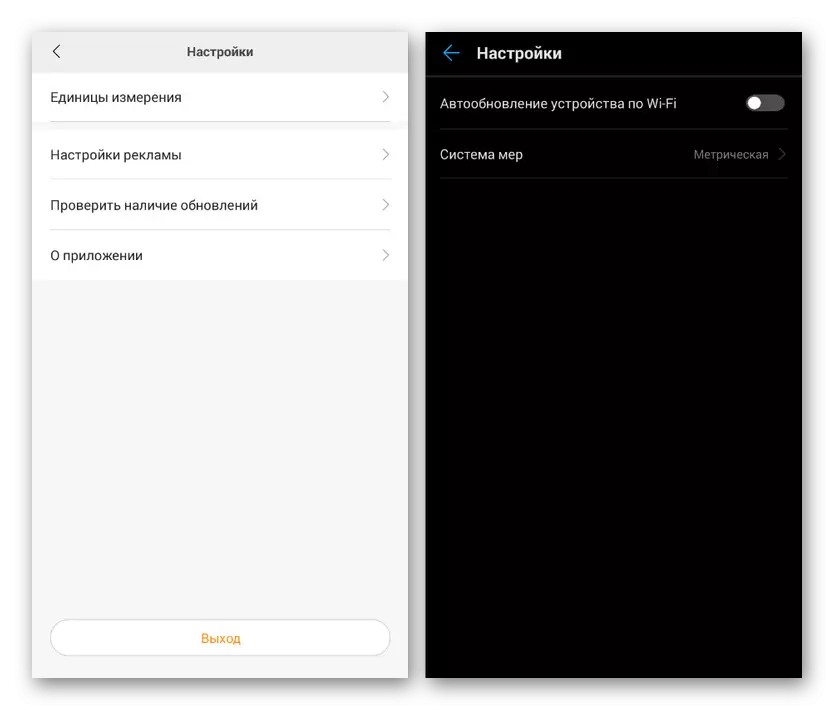
Parameter sind in der Regel im Hauptmenü auf der Startseite verfügbar. Darüber hinaus kann die Ermächtigung erforderlich sein, um alle vorhandenen Funktionen zu verwenden.
Dieser Artikel wird bis zum Abschluss geliefert, da wir auf alle wichtigen Punkte hinsichtlich der Anschluss- und Konfiguration von intelligenten Uhren auf Android aufmerksamten. Darüber hinaus können Sie sich mit einem ähnlichen Thema Fitness-Armbänder aufgrund der Kombination der Merkmale beider Geräte in demselben Gadget vertraut machen. Vergessen Sie auch nicht die Möglichkeit, einige inkompatible Geräte zu verwenden.
Siehe auch: So verbinden Sie ein Fitness-Armband an das Telefon auf Android
